①に続いて実際UEFIモードでインストールしてみて効果を確認していきます。
個人的には(飽くまでも私感)無難にAsusか高速起動のAsRockのIntel系(Z77,H77,Q77、B75)がユーザーも多いのでトラブル対処がしやすくお奨めです。Intel純正はOEM先によりけり..Intel NICを使用したい人にはお奨め。
省電力性に優れていて、投げ売りの対象になりやすいMSIも最近人気があるようです。
おゃ?あの大手メーカーは??お察し下さい(^^;;;(え---私の辞書にはG○g○b○○○の文字は無いのです(^^; )
ハード的には良い物が多いのに...最近見た目に似合わない評価が多いようです。
今回使用した大まかなシステム
Mem DDR3 1600 8GBx2(デュアルチャンネル)
Video 3220T Intel HD2500
SSD Crucial M4(Fw010G)爆弾らしいですが(^^;?? 取りあえずRZATに対応させる為..
以上の比較的リズーナブルなシステムでもWin8の殆どの機能は使用可。
2.PCを起動して素早くDeleteキーを押してUEFIの設定画面を出す。
設定を忘れるとTrim機能が使えないばかりかSSDのパフォーマンスが大幅にダウンします!
※BIOS更新後忘れがちなので注意する事!
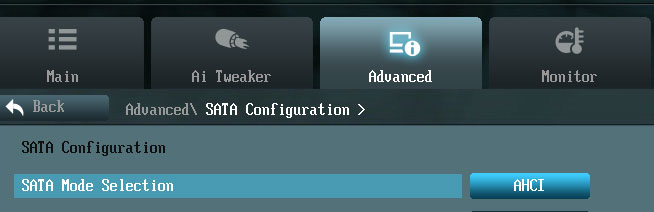
4.メインに戻りBootのタグへ移動してBoot設定をする。
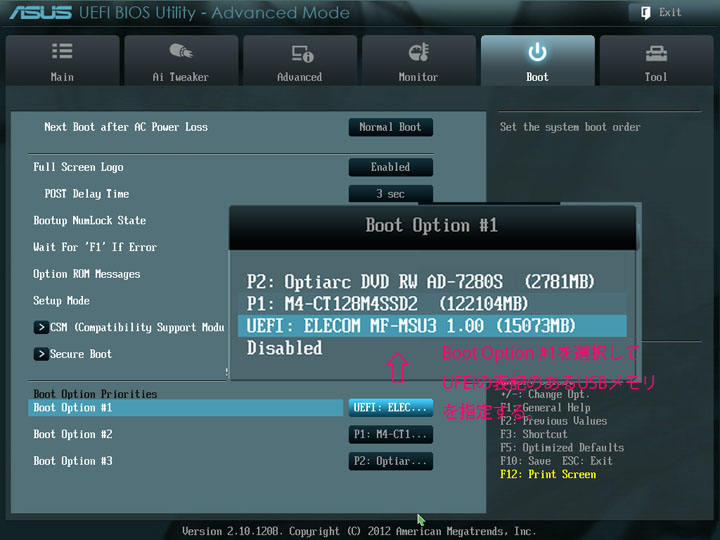
下にスクロールしてBoot Option #1
←誤:UFEI
正:UEFI
大変失礼しましたm(_._)m
又は..EZモードで...
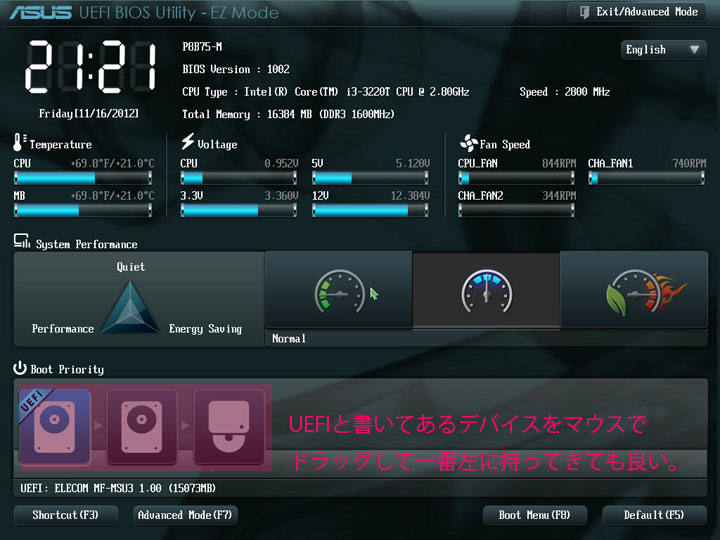
ここでは先ほどのUSBメモリが表示になっていますのでマウスでドラッグして一番左側も持って行き優先ドライブにする事も出来ます。
コッチの方簡単かも?(^^;;
確実にしたいなら上記方法で!
UEFIの設定は保存してから再起動をします。
5.PCを再起動するとUSBメモリからブートして何時ものインストール画面が出てきますので..

後は普通にWin8(Win10)をインストールして下さい。
ネット認証のみで完了します。
その逆も同じですが、ここでマザーボードを別の機種に変えた場合等は電話認証となります。
インストール後システムツールよりディスク管理にてパーティションを確認した所...
400MBも勿体ないですねぇ..MP3なら何曲入ると思ってんの?(^^;; (せこいですねw)
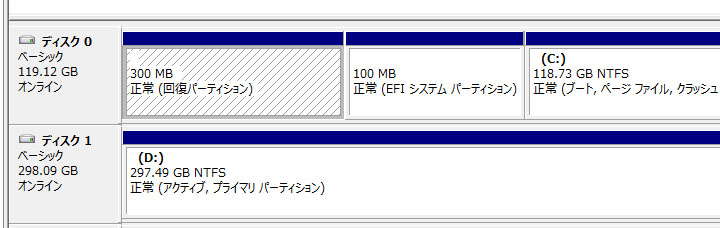
SW ONからデスクトップ又はスタート画面が出るまでの時間(使用システムは上記参照)
FAST Bootは有効
※シャットダウンについてはどれも3秒以下..
機能のシンプルなママン程高速に起動します。
又、AsRockのママンだとWin7の時からですが更に2-3秒は速く起動出来るそうですよぉ!
一応はレガシーモードよりは4秒程速く起動が出来る様になりましたが...どうでしょう?
実は..未だUEFIネイティブはデンジャラス!危険を冒して迄この4秒を確保するべきなのでしょうか?(^^;?
某PC雑誌にも書いてましたが、ディスクイメージを別のSSDにコピーした場合コピー先のドライブからの起動が出来ないとか..(私のも出来ませんでしたが、UEFIに対応したバックアップソフトで回避出来ます)
突然起動出来なくなるなどのリスクも伴いますので、心して使うのが良いかと思います..hi
これについてはアップデートか次のWindows Blue辺りで安定している事を祈って、早さよりも安定動作を取る事をお奨めしたいと思います。(折角使えるのにリスクを抱えるんでは安心して使えません!)